Mengatur Layanan DigitalOcean via CLI

Untuk mengatur layanan cloud DigitalOcean biasanya melakukannya melalui Control Panel Dashboard. Selain melalui dashboard tersebut, layanan DigitalOcean juga dapat kita atur melalui command line interface (CLI).
Untuk mengatur layanan DigitalOcean melalui CLI DigitalOCean menyediakan doctl. Tool ini memungkinkan pengguna untuk membuat, mengkonfigurasi, atau menghapus layanan DigitalOcean seperti Droplet, Kubernetes cluster, firewall, load balancer, database cluser, domain, dan sebagainya.
Install doctl di Linux
doctl tersedia untuk sistem operasi Windows, macOS, dan Linux. Cek di GitHub untuk rilis terbarunya.
Pada tutorial ini menggunakan Ubuntu 22.04 64 bit. Download doctl versi Linux amd64.
1 | wget https://github.com/digitalocean/doctl/releases/download/v1.84.0/doctl-1.84.0-linux-amd64.tar.gz |
Extract doctl*.tar.gz.
1 | tar xzvf doctl*.tar.gz |
Pindahkan doctl ke folder bin.
1 | sudo mv doctl /usr/local/bin |
Menghubungkan doctl dengan akun DO
Sebelum dapat mengakses layanan cloud DigitalOcean dengan doctl, terlebih dahulu kita harus menghubungkan doctl dengan DigitalOcean API.
Login ke akun DigitalOcean, menu API, Tokens/Keys, lalu klik tombol Generate New Token.
Buat token baru, masukkan Token name dan masa waktu berlakunya Expiration, klik Generate Token.
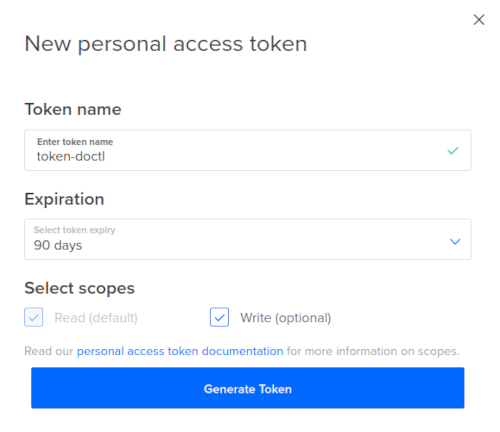
Copy token yang ditampilkan, token ini hanya sekali saja ditampilkan.
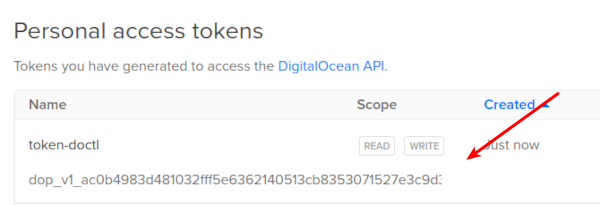
Lakukan authentication doctl ke DigitalOcean API dan berikan label nama akunnya. doctl mendukung banyak akun, oleh karena itu harus diberikan label nama akun.
1 | doctl auth init --context akunku |
Hasilnya, akan diminta memasukkan token. Masukkan token, lalu ENTER.
1 2 3 | Please authenticate doctl for use with your DigitalOcean account. You can generate a token in the control panel at https://cloud.digitalocean.com/account/api/tokens Enter your access token: |
Jika sukses ditampilkan pesan Validating token… OK.
Jalankan auth list untuk menampilkan semua akun.
1 | doctl auth list |
Hasilnya, sekarang sudah ada 2 akun, yaitu default dan akun yang baru dibuat.
1 2 | akunku default (current) |
Untuk berpindah akun, jalankan auth switch.
1 | doctl auth switch --context akunku |
Hasilnya, beralih ke akunku.
1 | Now using context [akunku] by default |
Menampilkan detail akun.
1 | doctl account get |
Hasilnya ditampilkan Email, Droplet Limit, Email Verified, UUID, dan Status.
1 2 | Email Droplet Limit Email Verified UUID Status sammy@example.org 10 true 3a56c5e109736b50e823eaebca85708ca0e5087c active |
Mengatur Droplet
Contoh membuat droplet di Singapura dengan nama test-doctl, OS Ubuntu 22.04 dan spesifikasi 1CPU 1GB RAM.
1 | doctl compute droplet create --region sgp1 --image ubuntu-22-04-x64 --size s-1vcpu-1gb test-doctl |
Hasilnya.
1 2 | ID Name Public IPv4 Private IPv4 Public IPv6 Memory VCPUs Disk Region Image VPC UUID Status Tags Features Volumes 321958501 test-doctl 1024 1 25 sgp1 Ubuntu 22.04 (LTS) x64 new droplet_agent |
Menghapus droplet.
1 | doctl compute droplet delete test-doctl |
Panduan penggunaan doctl jalankan perintah.
1 2 3 | doctl doctl --help doctl nama-perintah --help |
Selamat mencoba 🙂


